ما دسترسی به همکلاسی های رایانه را مسدود می کنیم
اگر لازم بود برای جلوگیری از دسترسی به Odnoklassniki بر روی کامپیوتر شما، راه حل های متعددی برای این کار وجود دارد. لازم به ذکر است که در شرایط خاص کاربر که دسترسی شما به سایت را مسدود کرده است قادر خواهد بود بدون هیچ مشکلی آن را مسدود کند، در صورتی که می داند چگونه ممنوعیت تنظیم شده است.
محتوا
درباره روش مسدود کردن همکلاسی ها
در برخی موارد، به منظور جلوگیری از دسترسی به Odnoklassniki، شما نیازی به دانلود هر چیزی، اما از توابع سیستم استفاده کنید. با این حال، در این مورد، باید در نظر داشت که چنین قفل مدیریت بسیار آسان است.
علاوه بر این، شما می توانید با ارائه دهنده اینترنت خود تماس بگیرید و از او بخواهید سایت را مسدود کند، اما زمان زیادی خواهد برد، و شما هنوز هم باید برای مسدود کردن پرداخت کنید.
روش 1: کنترل والدین
اگر یک آنتی ویروس یا یک برنامه دیگر نصب شده روی رایانه خود داشته باشید که دارای کنترل والدین است، می توانید آن را پیکربندی کنید. در این صورت، برای دسترسی دوباره به سایت، باید رمزعبور مشخص شده را وارد کنید. شما همچنین می توانید سایت را به طور کامل مسدود نکنید و سناریوهای خاصی را افشا کنید. به عنوان مثال، اگر یک کاربر در این سایت بیش از یک زمان معین در روز صرف کرده باشد، این سایت به طور خودکار برای مدت زمان مشخصی مسدود می شود.
در نظر بگیرید نصب "کنترل والدین" را بر روی مثال آنتی ویروس Kaspersky Internet Security / ضد ویروس . قبل از اینکه این ویژگی را اعمال کنید، بهتر است یک حساب دیگر در رایانه ایجاد کنید. او فردی را می خواهد که از همکلاسی ها محافظت می کند لذت ببرد.
دستورالعمل در این مورد به نظر می رسد:
- در پنجره اصلی ضد ویروس، برگه کنترل والدین را پیدا کنید.
- اگر برای اولین بار از کنترل والدین استفاده می کنید، از شما خواسته می شود که رمز عبور را وارد کنید. این می تواند از هر پیچیدگی باشد
- در حال حاضر، در مقابل حساب شما نیاز دارید، جعبه را چک کنید تا تنظیمات کنترل والدین به آن اعمال شود.
- برای تنظیم دقیق تر، روی نام حساب کلیک کنید.
- به برگه «اینترنت» در سمت چپ صفحه بروید.
- در حال حاضر در قسمت "کنترل سایتهای بازدیدکننده" علامت گزینه "Block access to sites from selected category" را انتخاب کنید .
- "برای بزرگسالان" را انتخاب کنید. در این مورد، تمام شبکه های اجتماعی به صورت پیش فرض مسدود خواهند شد.
- اگر شما نیاز به دسترسی به برخی منابع دارید، روی پیوند «پیکربندی استثنا» کلیک کنید.
- در پنجره، از دکمه "اضافه کردن" استفاده کنید.
- در فیلد "ماسک آدرس وب" لینک به سایت مشخص شده و در قسمت "اقدام" کادر "مجاز" را علامت بزنید. در نوع، آدرس مشخص شده وب را انتخاب کنید.
- روی «افزودن» کلیک کنید.
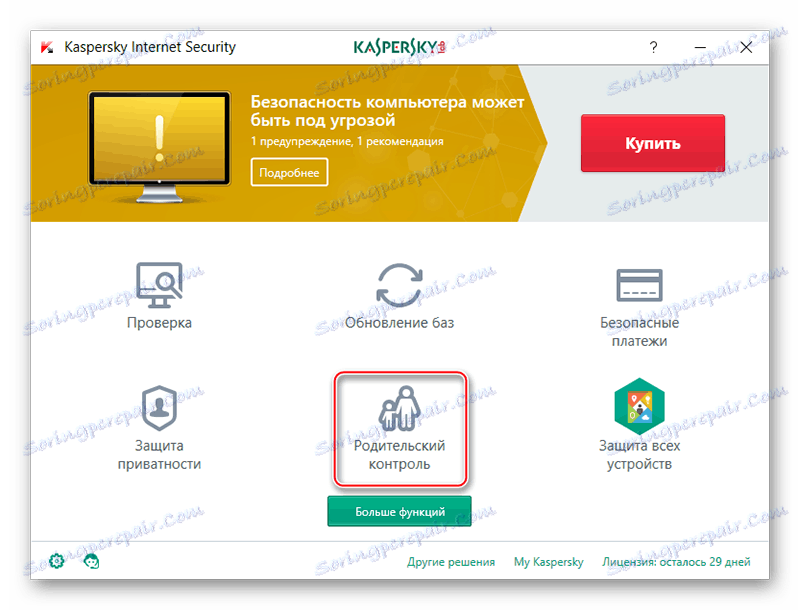
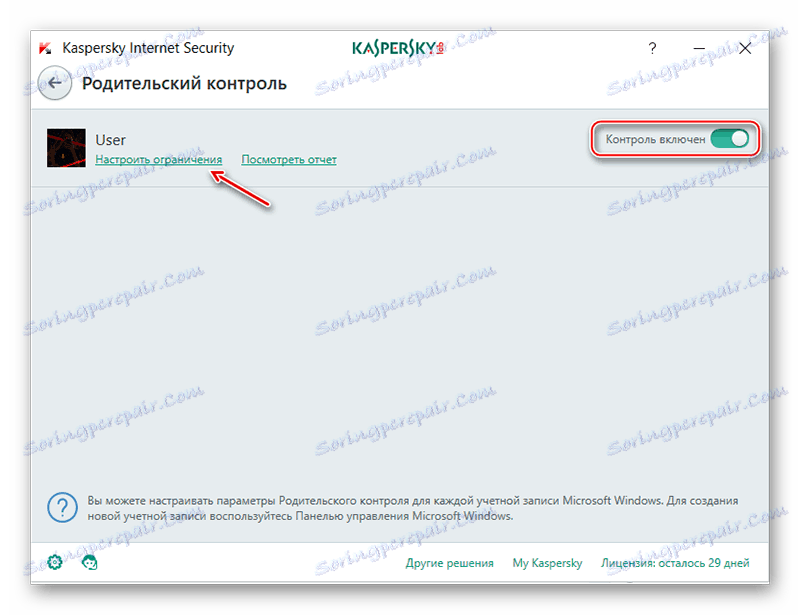
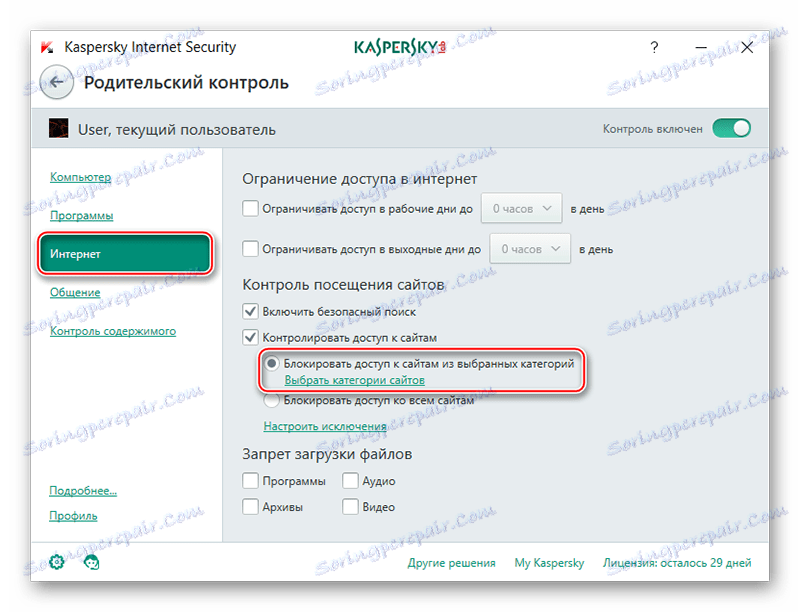
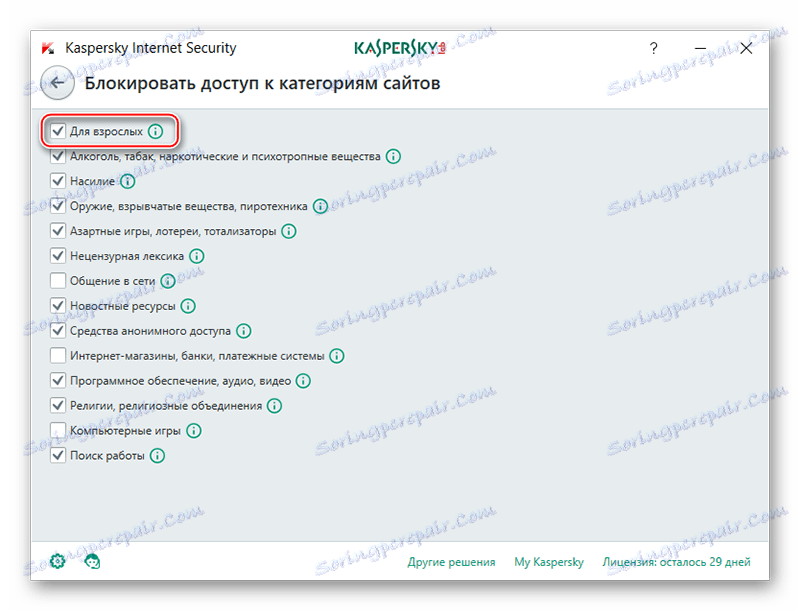
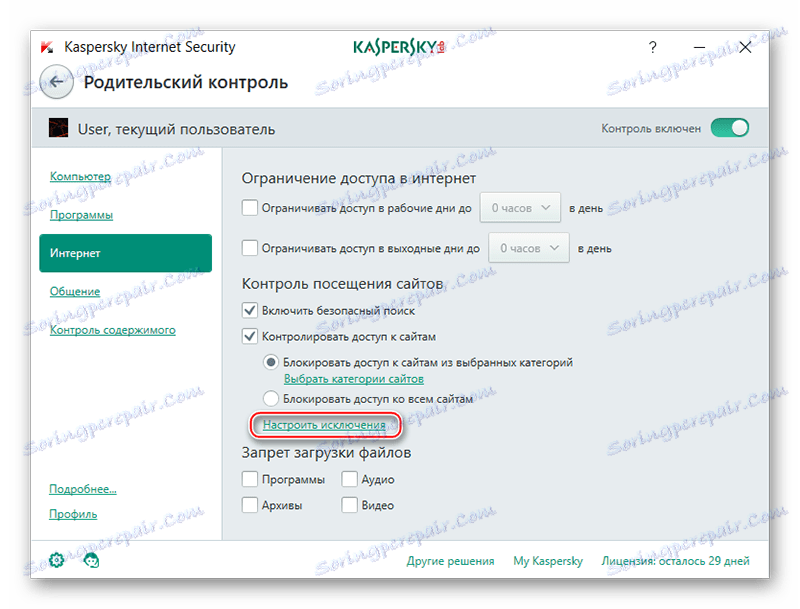
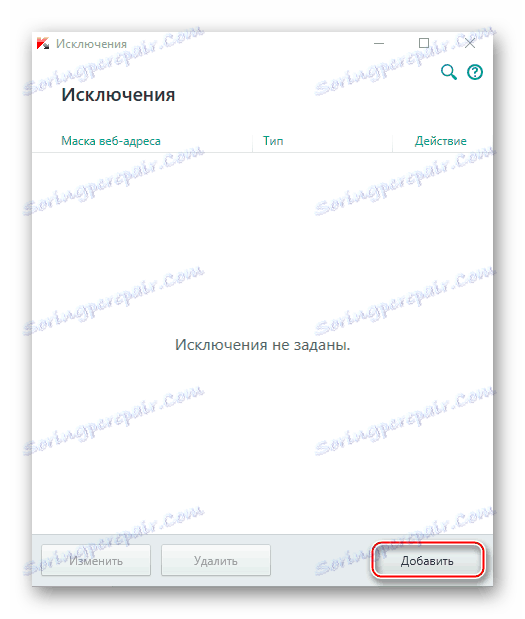
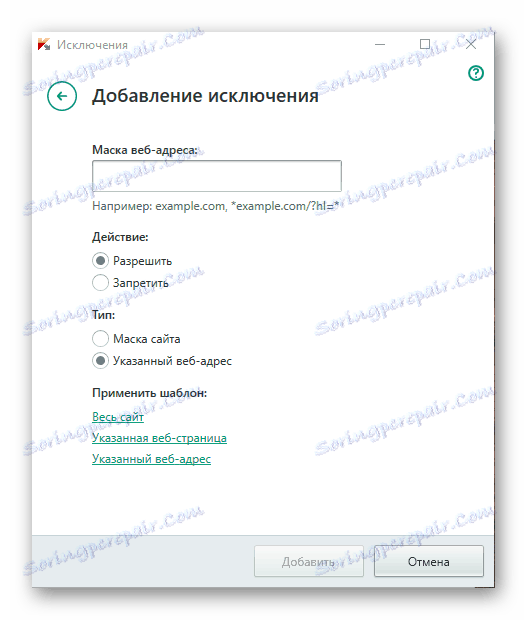
روش 2: فرمت مرورگر
با توجه به اینکه برنامه های تخصصی ندارید و نمی خواهید آنها را دانلود کنید، می توانید از قابلیت هایی که به طور پیش فرض در تمام مرورگرهای مدرن گنجانده شده استفاده کنید.
با این حال، فرایند مسدود کردن بسته به مرورگر به میزان قابل توجهی متفاوت است. در برخی موارد، هر سایت بلافاصله مسدود شده است، بدون نصب افزونه اضافی، و در مورد مرورگرهای دیگر، به عنوان مثال، با Google Chrome و مرورگر Yandex ، شما باید پلاگین های اضافی را نصب کنید.
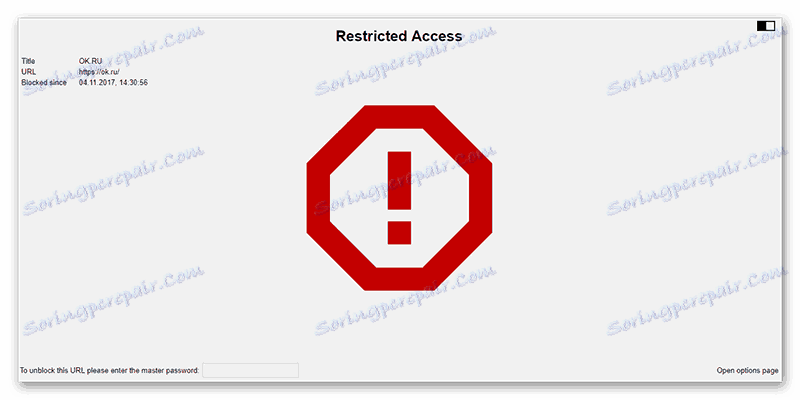
در مقالات دیگر شما می توانید بخوانید، چگونگی مسدود کردن سایت ها در مرورگر یندکس ، گوگل کروم ، موزیلا فایرفاکس و اپرا .
روش 3: فایل میزبان را ویرایش کنید
در حال ویرایش میزبان فایل داده ها، شما نمی توانید اجازه دهید این یا آن سایت برای بوت شدن به کامپیوتر شما. از نقطه نظر فنی، شما سایت را مسدود نمیکنید، بلکه فقط آدرس آن را جایگزین میکند، در نتیجه شروع میزبانی محلی، یعنی یک صفحه خالی است. این روش برای همه مرورگرها و سایتها قابل استفاده است.
دستورالعمل ویرایش فایل میزبان به نظر می رسد:
- "Explorer" را باز کنید و به آدرس زیر بروید:
C:WindowsSystem32driversetc - فایل را به نام میزبان پیدا کنید . برای پیدا کردن آن سریعتر، از جستجو در پوشه استفاده کنید.
- این فایل را با استفاده از Notepad یا یک ویرایشگر کد مخصوص، در صورت نصب بر روی کامپیوتر خود، باز کنید. برای استفاده از Notepad، بر روی فایل راست کلیک کرده و گزینه "Open with" را از منوی زمینه انتخاب کنید. سپس در پنجره انتخاب برنامه، "Notepad" را پیدا کرده و انتخاب کنید.
- در انتهای فایل، خط
127.0.0.1 ok.ru - تغییرات خود را با استفاده از دکمه "File" در گوشه بالا سمت چپ ذخیره کنید. در منوی کشویی گزینه "ذخیره" را کلیک کنید. پس از اعمال تمامی تغییرات هنگام تلاش برای باز کردن Odnoklassniki، یک صفحه خالی بارگذاری خواهد شد تا کسی خط خطی که نوشته اید حذف کند.
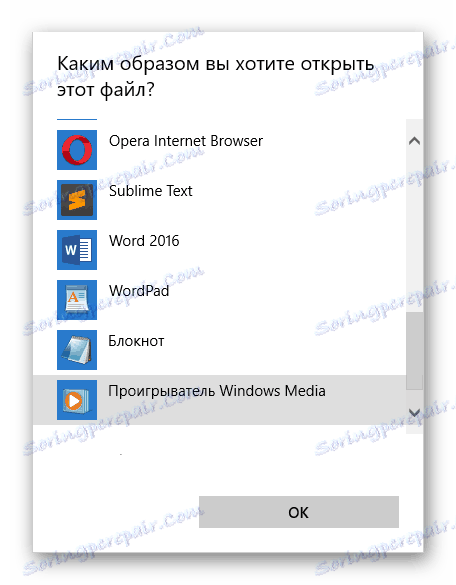
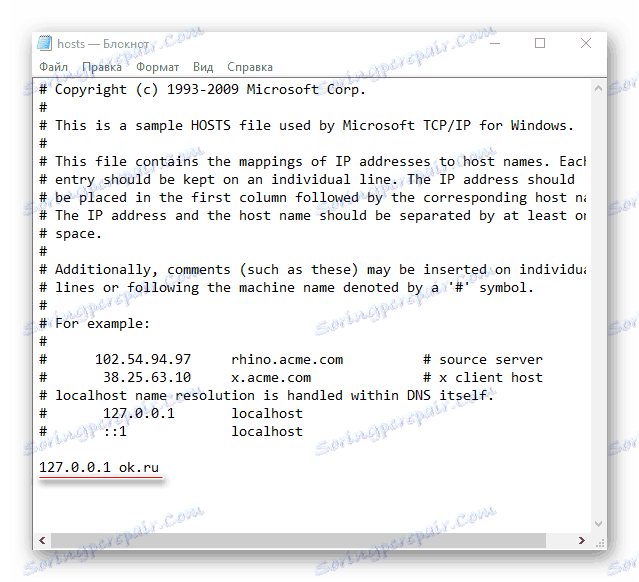
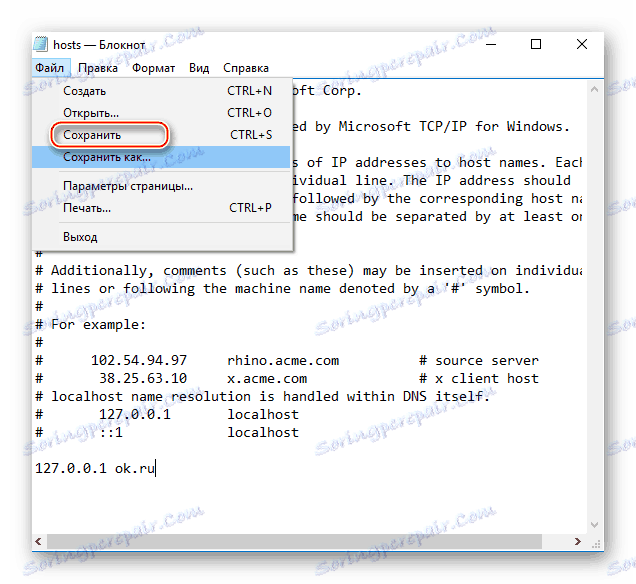
چند راه برای جلوگیری از Odnoklassniki در کامپیوتر وجود دارد. موثر ترین می تواند "کنترل والدین" نامیده شود، زیرا کاربر نمیتواند قفل سایت را باز کند، اگر کلمه عبور شما را قبلا وارد نکرده باشد. با این حال، در موارد دیگر، قفل کردن پیکربندی آسان تر است.